Izračun dobi u Excel listu
To se događa većinu vremena da moramo znati vremenski razmak između dva datuma, a izračunavanje ove dobi ili vremenskog jaza između dva datuma može biti složeno ako to nije učinjeno uz pomoć excela. Ova složenost izračuna može se promijeniti u zabavu ako koristimo excel funkcije. To je zato što se, u Excelu, dob ili vremenski jaz između dva datuma mogu izračunati na različite načine. To znači da se starost može izračunati u godinama, mjesecima, kao i u danima.
Izračunavanje starosti bez upotrebe excela može biti toliko zamorno jer je izračunavanje starosti ponekad vrlo složeno, pogotovo ako se dob mora izračunati iz dva datuma koji ne predstavljaju cjelovit mjesec.
Izračunavanje starosti u Excelu vrlo je jednostavno jer se to može učiniti pomoću jednostavnih formula. U Excelu nemamo određenu funkciju koja može izračunati dob, ali trebamo koristiti ostale datumske funkcije excela da bismo dobili dob u željenom formatu. Dob možemo dobiti i u godinama, mjesecima i danima.
Kako izračunati dob u Excel listu?
Ispod su primjeri za izračunavanje dobi u Excel listu.
Primjer # 1 - Izračunavanje dobi u Excelu u terminima godine
Za izračun starosti u godinama upotrijebit ćemo funkciju "DATEDIF".
Korak 1: Odaberite ćeliju u kojoj se mora prikazati dob.

Korak 2: Unesite formulu "s datumom ako" kao što je prikazano u nastavku.
= DATEDIF (prošli datum, trenutni datum, "Y")

- Prošli datum: To znači ćelija koja ima datum početka.
- Trenutni datum: To znači ćelija koja ima datum koji pada nakon datuma početka.
- "Y": To znači da nam je doba potrebno samo u godinama.

Korak 3:
Nakon što je funkcija umetnuta, dobit ćemo rezultat koji prikazuje Starost samo kao dovršene godine.

- Izračunajte dob, uključujući djelić godina.

Primjer # 2 - Izračun dobi u mjesecima u Excelu
Ako nam je starost potrebna u mjesecima, trebamo samo malo promijeniti formulu date ako smo je koristili u slučaju izračunavanja godina.
= dateIf (Prošli datum, Trenutni datum, ”M”)

Sada smo upotrijebili "M" jer nam je dob potreban samo u mjesecima.

Povucite Formulu da biste dobili ostatak rezultata.

- Izračunavanje starosti u mjesecima (uključujući djelomične mjesece)

Primjer # 3 - Izračunavanje dobi u Excelu u terminima dana
Ako nam je dob potreban u danima, trebamo jednostavno koristiti donju Excel formulu
= dateIf (Prošli datum, Trenutni datum, "D")


Povucite Formulu da biste dobili ostatak rezultata.

Primjer # 4- Izračunavanje dobi u Excelu u godini, mjesecima i danima
Ako trebamo znati dob u smislu Doba, mjeseci i godina, tada trebamo upotrijebiti spojnu Excel formulu zajedno s formulom DATEDIF.
Sada, ako moramo znati doba u "Y / M / D", onda mislimo da želimo da nam Excel kaže navršene godine, mjesece koji su iznad navršenih godina i napokon dane koji to ne čine napraviti kompletan mjesec.
= KONKATENAT (DATEDIF (A2, B2, "Y"), "godine", DATEDIF (A2, B2, "YM"), "Mjeseci i", DATEDIF (A2, B2, "MD"), "Dani")

U gornjoj smo formuli koristili
- "Y": To znači da su nam potrebne godine.
- "YM": To znači da su nam potrebni mjeseci koji su iznad navršenih godina.
- “MD”: To znači da su nam potrebni dani iznad navršenih mjeseci.
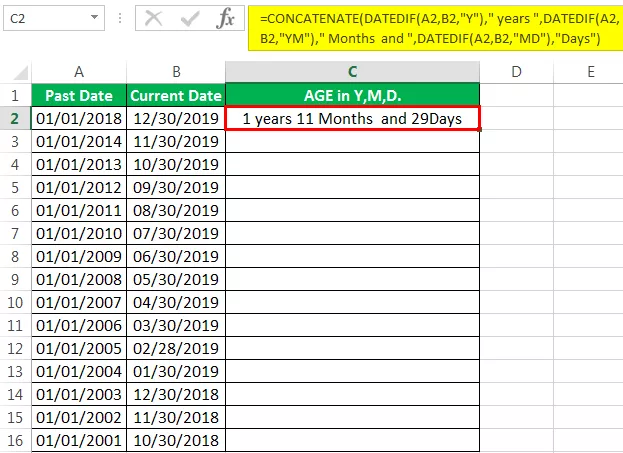
Povucite Formulu da biste dobili ostatak rezultata.

Izračunavanje dobi uz pomoć programa Excel VBA
Ako želimo koristiti VBA za izračunavanje dobi, tada moramo napisati kod u VBA.
Korak 1: Otvorite VBA editor klikom na tipkovnicu Alt + F11
Korak 2: Definirajte kôd.

Ovdje smo u kodu definirali "dob" kao varijantu i dali smo mu izvor kao ćeliju A1 lista. Ova A1 ćelija ima formulu koju smo koristili u gornjim primjerima.
Korak 3: Unesite datum u formatu „MM / DD / GG“.

Korak 4: Pritisnite tipku "Prikaži DOBU od datuma".

Korak 5: Rezultat će biti prikazan u poruci. Okvir kao dolje.

- U gornjim primjerima vidjeli smo razne primjere kako se starost može izračunati između dva datuma. Do tada moramo biti u stanju shvatiti da se dob može izračunati samo ako imamo dva datuma, od kojih jedan pada prije drugog. U Excelu, datumi nisu datumi, već neki kod koji odražava datum na zaslonu. To znači da bi nam 1/1/2019 mogao biti 1. siječnja 2019., ali da bismo istaknuli, ovo nije datum; ovo je 43466 u njegovom smislu.
- Excel koristi vlastito kodiranje za datume, a to kodiranje je zatim formatirano za nas tako da taj broj možemo vidjeti kao podatke. Budući da se ne naziva ništa što se naziva datumom excel, excel stoga može oduzeti dva datuma.
- U gornjim primjerima koristili smo formulu "DatedIf" za izračun dobi između dva datuma. Ova se funkcija ne pojavljuje u funkciji samodovršavanja kad započnemo tipkati funkciju. To je zato što je ova funkcija skrivena za excel i ne dolazi kao prijedlog excela. Dakle, ovo je važno da bismo trebali znati cjelovitu sintaksu ove funkcije.
Stvari koje treba zapamtiti
- Funkcija datumif neće se pojaviti u opciji samodovršavanja ako smo počeli tipkati ovu funkciju. Stoga je važno da znamo cjelovitu sintaksu ove funkcije.
- Dva datuma trebala bi biti u istom formatu za izračunavanje dobi.
- Treba imati na umu da dok koristimo funkciju datumif, prvo moramo unijeti datum koji pada prije datuma koji ćemo unijeti u drugu opciju sintakse.
- Ako, u slučaju da dobivamo datum umjesto dobi, tada moramo promijeniti oblikovanje te ćelije u broj od datuma.









